Instalar Prestashop en cPanel con Installatron
Prestashop siempre ha estado en el TOP5 de CMS opensource del mercado, y siempre ha sido una de las principales soluciones ecommerce.
Aunque Prestashop nunca ha conseguido alcanzar a WooCommerce, posiblemente por su curva de aprendizaje y sus altos costes de mantenimiento, siempre ha estado ahí.
Incluso aunque han aparecido otras soluciones en formato SaaS como Shopify, Prestashop sigue siendo una alternativa interesante para ciertos usuarios con ciertas necesidades.
Los addons de Prestashop siempre han sido caros, y tampoco hay mucha variedad si lo comparamos con WooCommerce; por lo que el coste de implementación es bastante más alto que el de WooCommerce.
Aun así, Prestashop siempre ha sido una alternativa a WooCommerce para tiendas online grande, con muchas referencias o con alguna necesidad específica en la implementación.

Pero, por otro lado, lo que ha reventado la cuota de mercado de Prestashop y le hizo perder cuota en los últimos años han sido los problemas de estabilidad en actualizaciones de hace unos años y lo difícil que es mantener en el tiempo una tienda online montada con Prestashop.
Yo personalmente he tenido varias malas experiencias en la versión 1.5 de Prestashop, ya que me venían clientes que querían pasar a la versión 1.6 o incluso 1.7; y el cambio era realmente difícil por temas de compatibilidad entre addons, themes, etc.
En los últimos tiempos Prestashop ha recuperado algo de cuota de mercado y sigue siendo una solución para tiendas online grandes.
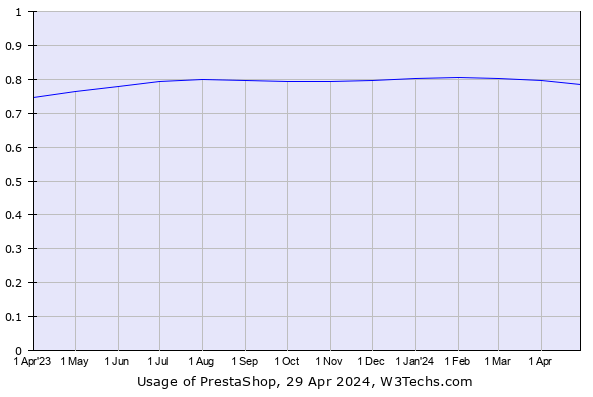
Pero vamos a ir al grano, en este post vamos a ver como instalar Prestashop en un hosting cPanel con Installatron.
Prestashop es un CMS desarrollado con PHP y base de datos MySQL o MariaDB, eso quiere decir que, si queremos hacer una instalación manual, el procedimiento es similar a otros CMS desarrollados con las mismas tecnologías: WordPress, Joomla, Drupal, etc.…
Aunque el método manual sigue utilizándose en casos en los que no tenemos autoinstalador, actualmente tenemos un autoinstalador como Installatron en la mayoría de servicios de alojamiento. En los servidores con cPanel de Raiola Networks tenemos Installatron, por lo que es lo que vamos a mostrar en este post.
Empezamos accediendo al cPanel de nuestro hosting y buscamos el icono de Installatron o bajamos hasta el final en busca de la sección de aplicaciones destacadas, donde normalmente podemos encontrar el icono de Prestashop:
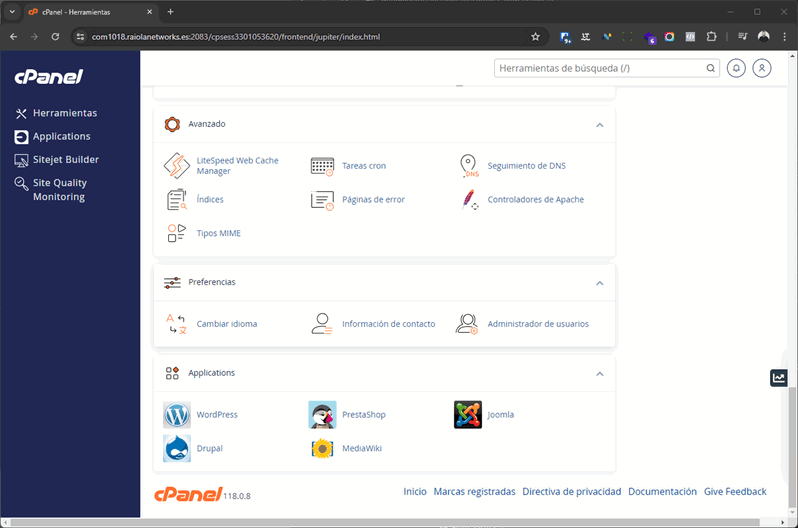
En caso de que no este Prestashop entre las aplicaciones destacadas, podemos encontrarla en el listado de Installatron buscando el icono de Installatron:
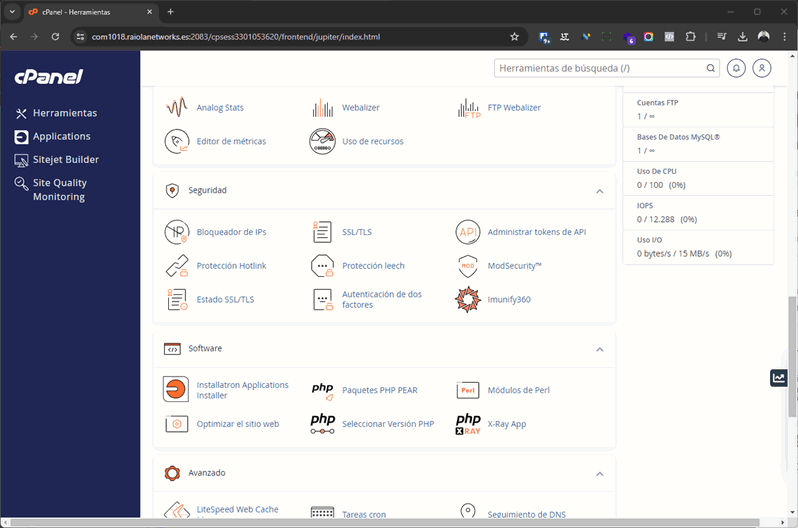
En cualquiera de los dos casos, el objetivo es llegar a la ficha de Prestashop en Installatron y ver algo similar a esto:
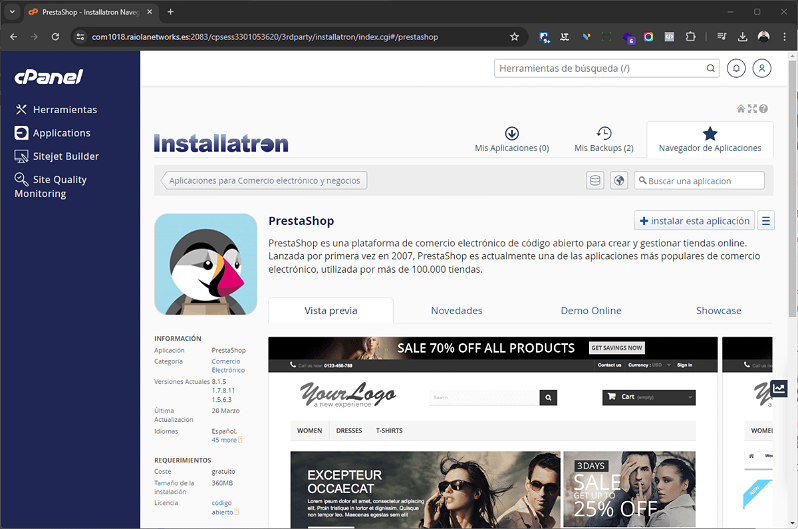
Precisamente desde aquí podemos instalar Prestashop en cPanel en pocos clics, tan solo debemos pulsar el botón “Instalar esta aplicación” que podemos ver en la captura anterior.
Esto nos llevará al panel del asistente de instalación de Prestashop con Installatron, donde debemos a jugar algunas opciones para que nuestra nueva tienda online Prestashop se instale correctamente.
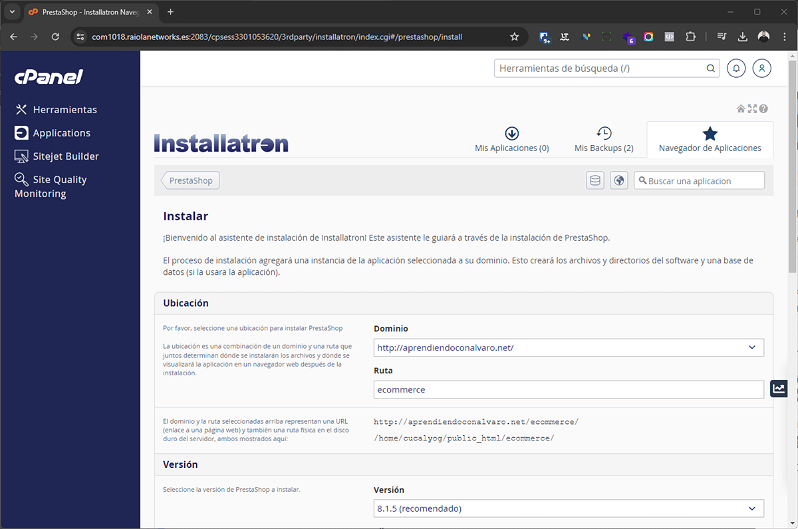
Como este panel de configuración es bastante largo y tiene bastantes opciones, vamos a partirlo en bloques o secciones para explicar cada uno por separado y poder explicar específicamente cada opción.
Vamos a empezar por el bloque “Ubicación”, donde podemos configurar el dominio o subdominio donde se va a instalar la nueva tienda online Prestashop y la ruta de carpeta donde se va a instalar:
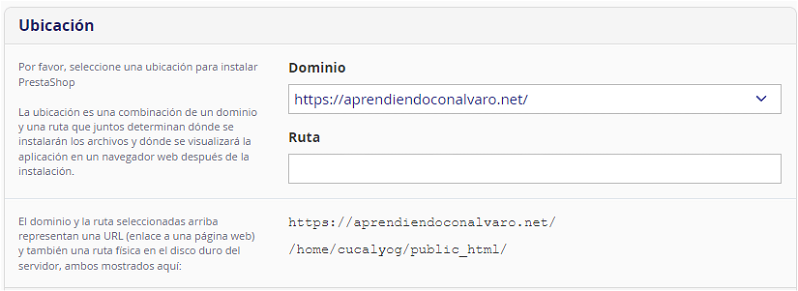
- Dominio: Debemos elegir el dominio o el subdominio donde vamos a instalar nuestra nueva tienda online Prestashop. Siempre debemos seleccionar una opción con HTTPS y sin WWW.
- Ruta: Siempre vaciamos este campo para instalar Prestashop en la raíz. Existen casos donde un usuario avanzado puede necesitar instalar Prestashop en una subcarpeta, pero en este caso vaciamos el campo para instalarlo en la raíz.
Para que Installatron te permita seleccionar un dominio o subdominio, ese dominio o subdominio debe estar previamente añadido a cPanel.
Seguimos bajando por el panel de configuración del asistente de instalación de Prestashop y nos encontramos el bloque “Versión”.
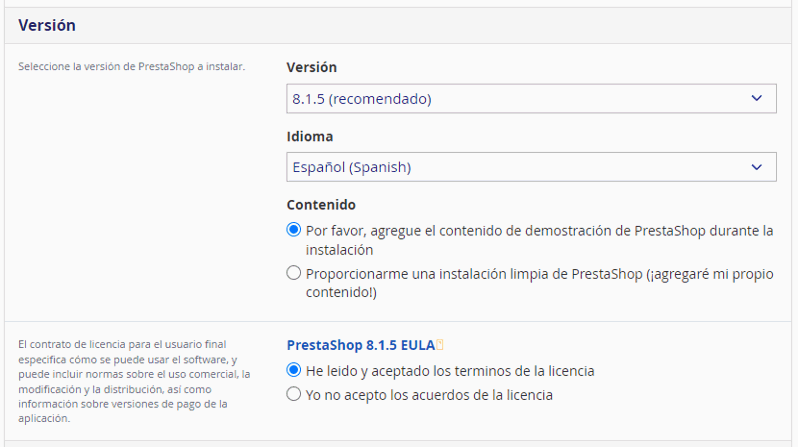
En este caso tenemos los siguientes campos para configurar:
- Versión: Aquí siempre dejamos la versión recomendada, que suele ser la última versión estable disponible, algo interesante en una tienda online que vamos a usar para procesar pagos.
- Idioma: Se trata de una decisión personal, pero el idioma se puede cambiar más adelante.
- Contenido: Podemos elegir si queremos instalar o no instalar contenido de ejemplo. Suele ser útil para que los usuarios principiantes vean cómo se estructura la configuración de contenido de Prestashop con ejemplos, pero al mismo tiempo es un problema porque antes o después hay que borrar ese contenido de ejemplo. En este caso también es una decisión personal.
- Prestashop EULA: Esto siempre tienes que aceptarlo, son los términos de licencia y si no marcas “He leído y aceptado los términos de licencia” no podrás instalar Prestashop en tu hosting.
Seguimos bajando por el panel de configuración de Installatron para instalar Prestashop y nos encontramos con el bloque “Configuración”.
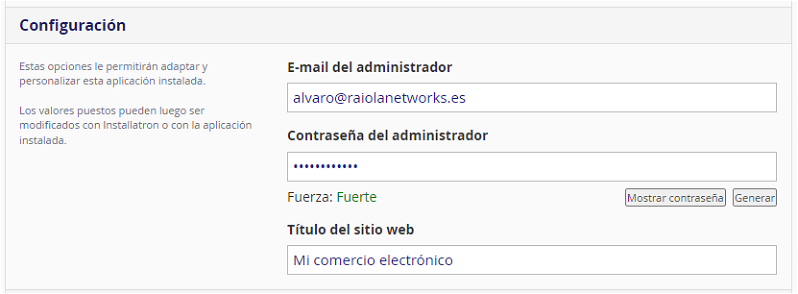
- Email del administrador: Debes elegir una dirección de correo electrónico para el usuario administrador. Recuerda que debe ser real y, además, debes tener acceso a ella para consultarla. Se utilizará como nombre de usuario para autentificarse en el panel de administración de la tienda online.
- Contraseña del administrador: Es la contraseña para el usuario administrador de la instalación, lo recomendable es acordarse del que ponemos para poder acceder posteriormente al panel de administración de la tienda online.
- Título del sitio web: Aquí debes poner un título para tu nueva tienda online. Esta opción es totalmente personal (elige el que quieras). Puedes cambiarlo posteriormente cuando tengas Prestashop instalado.
Por último, bajamos por el panel hasta “Avanzado” y simplemente tendremos que dejar marcada la opción “Administrar automáticamente la configuración avanzada para mí”.
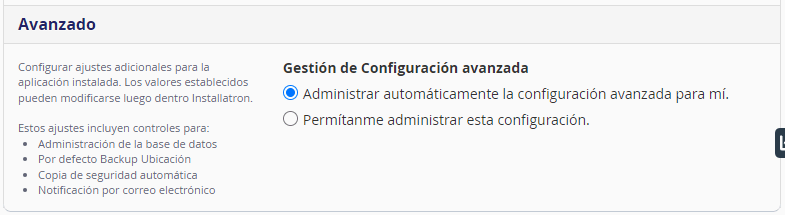
Con todo esto ya configurado, solo tenemos que bajar un poco más en este panel de configuración para encontrar el botón “Instalar”:
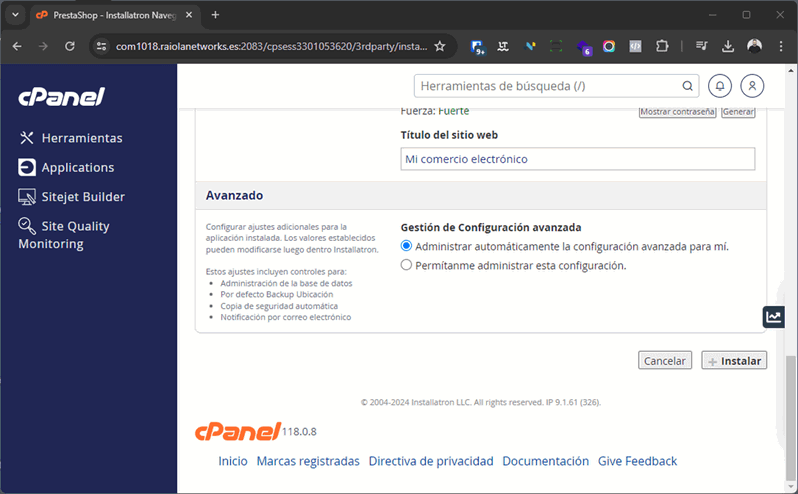
Al pulsar el botón “Instalar” comenzará la instalación. El proceso tardará más o menos tiempo dependiendo de la cola de instalaciones que tenga Installatron en el servidor, pero no suele tardar más de un minuto:
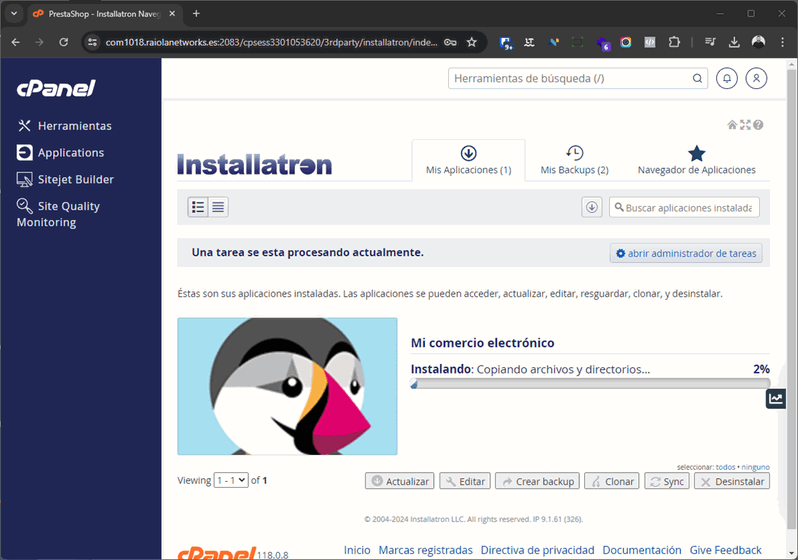
Cuando haya finalizado, podremos ver la ficha de la nueva tienda online Prestashop en la interfaz de Installatron en cPanel:
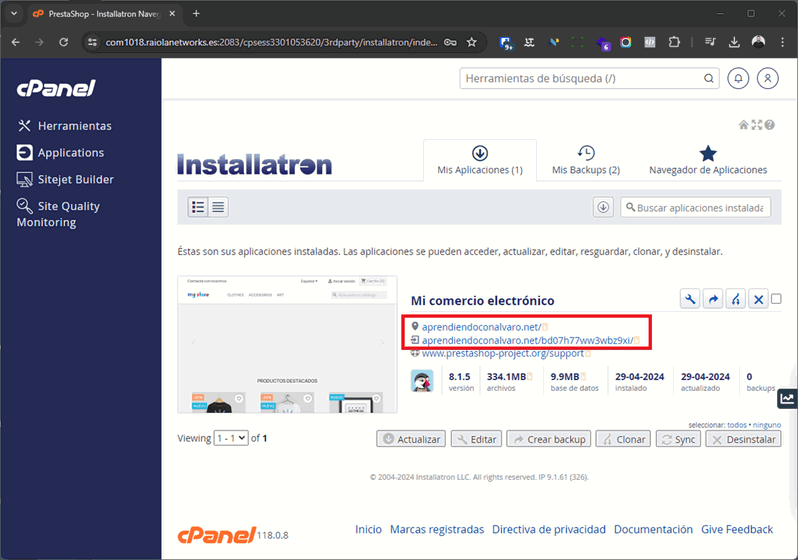
Ahora, para entrar al panel de administración de Prestashop simplemente debemos utilizar la ruta generada que hemos marcado en la captura anterior.
Esto nos llevará a la ventana de autentificación donde debemos utilizar los datos que hemos puesto anteriormente en el proceso de instalación para la cuenta de administrador de la nueva tienda online:
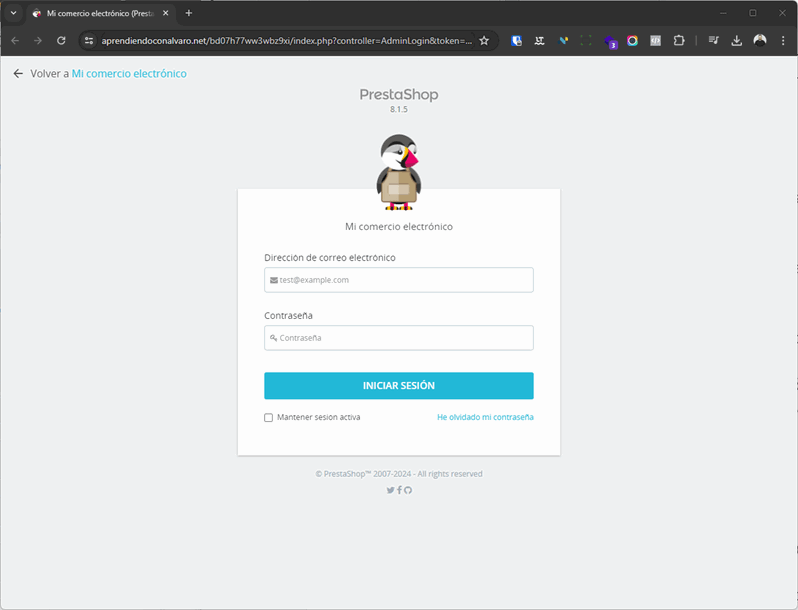
Recuerda que en Raiola Networks tenemos nuestro hosting Prestashop donde el CMS ya vienen preinstalado y el hosting optimizado para ejecutar el CMS. Por otro lado, si tienes una tienda online Prestashop grande, nuestros servidores VPS optimizados o nuestros servidores dedicados son una excelente opción para tu proyecto.
Si necesitas ayuda para instalar o migrar Prestashop, contacta con nosotros y te ayudaremos.






Deja una respuesta
Tu dirección de correo electrónico no será publicada. Los campos obligatorios están marcados con *